


本教程介紹常用的膚色質感加強方法。大致過程:開始的時候需要用調色工具等把整體圖片壓暗,然後再把對比度加大,做出初步的暗調高對比效果。後期用計算或通道等把臉部及膚色的高光部分提取出來,並用調色工具調亮,即可看到對比較大的質感人物圖片。
原圖
 |
最終效果
 |
[page]
| 1、打開原圖素材,創建色相/飽和度調整圖層,適當降低曲線的飽和度,參數設置如下圖。 |
 |
| 2、創建亮度/對比度調整圖層,把對比度加大一點,參數設置如下圖。 |
 |
| 3、創建曲線調整圖層,對全圖進行調整,適當調暗一點,參數設置如下圖。 |
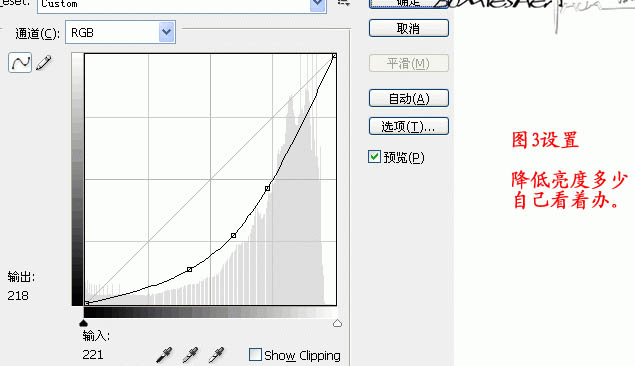 |
[page]
| 4、新建一個圖層,按Ctrl + Alt + Shift + E 蓋印圖層。用計算或通道等得出高光部分的選區,然後創建曲線調整圖層,對RGB,紅,藍進行調整,參數設置如下圖。 |
 |
| 5、再次調出高光部分的選區,創建曲線調整圖層,適當調亮一點,參數設置如下圖,確定後完成最終效果。 |
 |
| 圖層參照及最終效果: |
 |
 |